
10 NANOSTUDIO A BICÍ PART
Nyní se konečně dostáváme k prvnímu nahrávání a začneme tím, že si vytvoříme vlastní jednoduchý bicí part.Nejprve otevřeme okno TRG a připravíme jej pro narávání. Příprava se skládá z několika kroků:
1. výběr bicí sady zvuků
2. nastavení tempa
3. nahrávání
4. úprava.
V následující kapitole si tyto kroky projdeme jeden po druhém. Doporučuji při každém nahrávání provházet všechny kroky - po čase si je zautomatizujete a připadnou vám zcela normální.
1. VÝBĚR BICÍ SADY ZVUKŮ
V sedmé kapitole jsme se učili, jak zvukové sady bicích nástrojů vybírat. Připomínám základní kroky: TRG / BANK / IMPORT / zvuková sada.trg / IMPORT / OK.
2. NASTAVENÍ TEMPA
Horní menu obsahuje jedno tlačítko, kterým se tempo nastavuje:
![]()
Když na toto tlačítko klikneme, zobrazí se okno: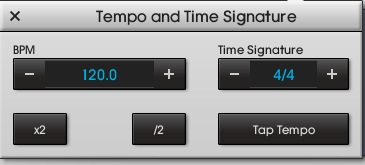
Číselný údaj u parametru BPM nám říká, jaké je tempo skladby. Číslo udává počet dob za jednu minutu - hodnota 120 je, jakoby jsme dvakrát ťukly do jedné sekundy - je to střední tempo. Např. HIP-HOP je v tempu 90 - 100, Techno kolem 150, DnB kolem 200 aj. Doporučuji nejprve ponechat hodnotu 120. Pokud však chcete hodnotu změnit, je nutné kliknout na příslušné tlačítko + nebo - které se nachází kolem číselné hodnoty parametru BPM.
Ostatní tačítka neměňte a ponechejte tak, jak jsou. Pokud jsme s nastavením spokojeni, klikněte na tlačítko křížku v horní levé části okna.
3. NAHRÁVÁNÍ
Nejprve se na nahrávání připravíme po stránce rytmické. Počítačová technologie pouze aplikuje to, čemu říkáme hudební teorie. Takt a doby jsou vlastně hudební termíny a nemůžeme ovládat počítačový hudební program bez znalosti základní hudební teorie. Nacvičíme si rytmické opakování mačkání tlačítka Y. Chci po vás, abyste toto tlačítko zapnuli celkem 4x po sobě.
V přípravě na nahrávání provedeme ještě jeden krok - vypneme režim LOOP. Když je tento režim vypnutý, je tlačítko LOOP tmavé - když je zapnuté, je modré. My tedy režim LOOP vypneme.
![]()
![]()
Nahrávání provádíme tak, že aktivujeme tlačítko Rec.![]()
V tu chvíli se program přepne do režimu nahrávání a toto tlačítko začne červeně blikat. Program pomáhá udržet tempo skladby pomocí pomocného kliku. Nejprve uslyšíme 4x kliknout a pak už se nahrává. Po čtvrtém kliku tedy začne program nahrávat vaše kreace. Po prvních 4 dobách začněte ve stejném tempu klikat na klávesu Y. Jakmile splníte úkol, zastavíte nahrávání klikem na žluté tlačítko Stop.
Průběh a přípravu nahrávání jsem zaznamenal na tomto videu.
4. ÚPRAVA
Ať jsme nahráli v předešlém kroku cokoli, je možné to nyní upravit. Úpravy provádíme tak, že přepneme program do režimu SONG. Jak se to dělá jsme si připoměli v kapitole 6. My uvidíme toto, když do režimu SONG program přepneme:
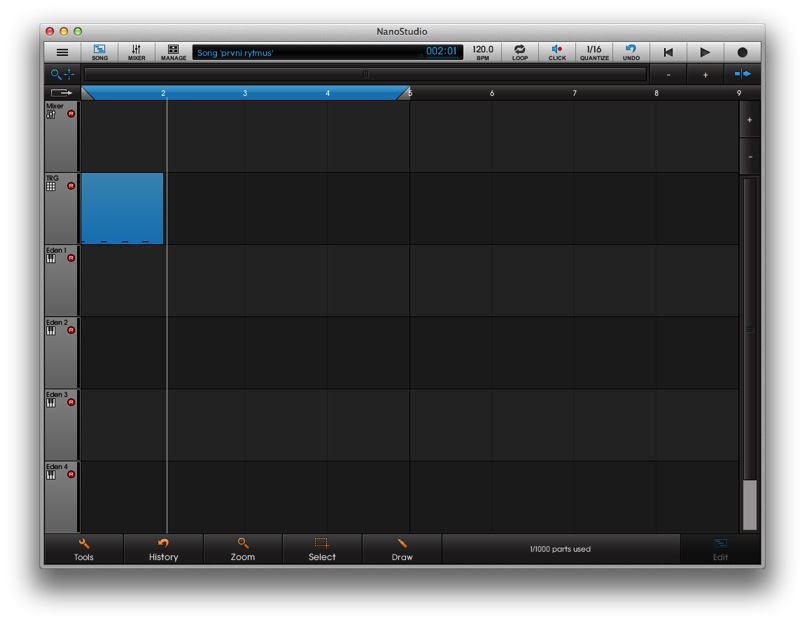
Ve stopě, která se nazývá TRG je vykreslen modrý čtverec. Jmenuje se Region. V tomto regionu se uchovává vaše bicí skladba. Podíváme se nyní do tohoto regionu zblízka - jak? Klikneme na tento region dvakrát. Zobrazí se následující okno:
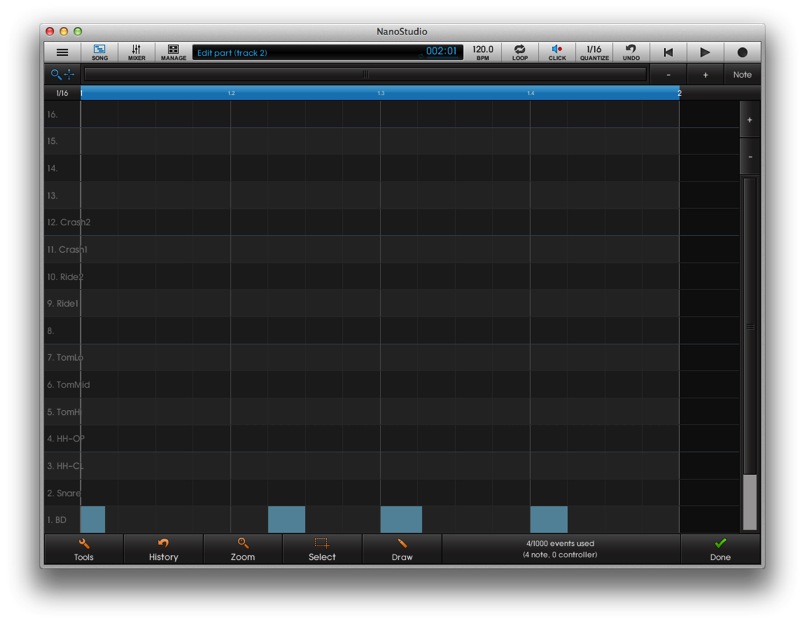
Ve spodní části se nachází stopa 1. BD a vedle ní 4 modré obdelníky - to jsou MIDI události. To jste nahráli. Jsou to vlastně časové zápisy toho, jak dlouho a jak často jste měli zmáčknuté tlačítko Y. Na mém příkladu jde vidět, že jsem tlačítko Y zmáčknul celkem čtyřikrát. Celkem by to bylo OK, ale problém je v mé druhé MIDI události. Všimněte si toho, že pravítko okna je zvětšené a ukazuje hodnoty 1.1, 1.2, 1.3, 1.4 - tyto čísla jsou vlastně doby. Každý takt jich má celkem 4 a přesně na tyto doby jsem měl zmáčknout klávesu Y. Co se ale stalo s mou druhou MIDI událostí? Je trochu mimo. Je posunutá trochu doprava od druhé doby. Nyní ji posuneme.
Klikneme na tuto událost - ona zežloutne a kromě toho se zde poblíž zobrazí dva ovladače:
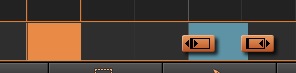
Prvním ovladačem (levým) je možné posunout levý okraj MIDI události příslušným směrem a druhým ovladačem (pravým) posouváme pravý okraj příslušným směrem. Ukazuji to na videu.
Rozhodně si to vyzkoušejte a opravte si svou skladbu tak, aby všechny 4 MIDI události byly zarovnány s dobami - s bílými svislými čárami, které jdou od pravítka dolů. Takto by to mělo nějak vypadat:

Když jste s úpravou spokojeni, klikněte na tlačítko Done.
![]()
Tím se zase vrátíte do okna SONG. Když kliknete na hlavu stopy TRG, otevře se zase okno TRG a vy můžete nahrávací proces opakovat, tentokráte s jiným zvukem a na jinou dobu - tak, aby se vám to líbilo. Pokus a omyl vás jistě přivede k nějakému výsledku. Jděte na to.